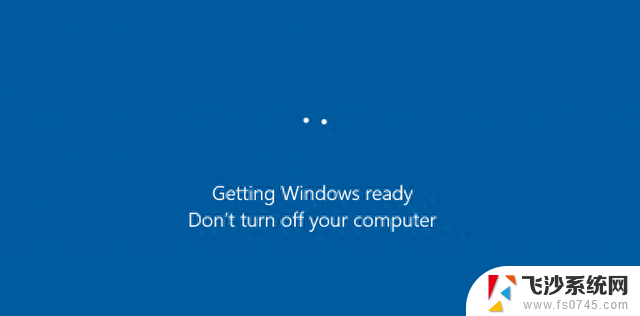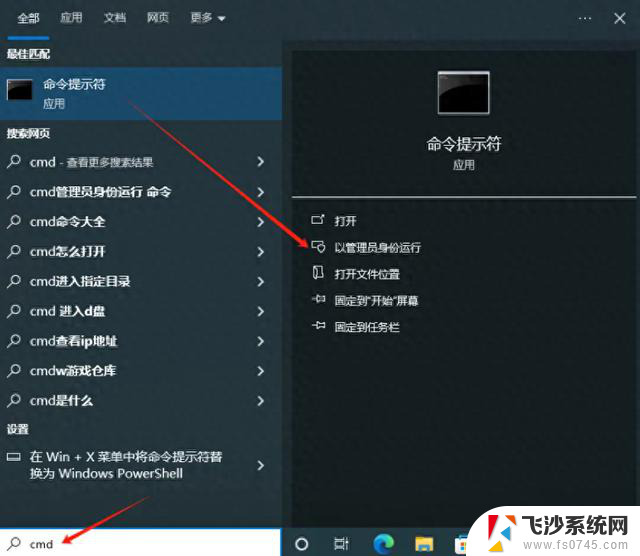Windows开机慢如蜗牛?关闭这5个自启项,速度提升200% - 解决Windows开机缓慢问题
快捷键Ctrl+Shift+Esc召唤出任务管理器,切换到「启动应用」选项卡,这里能看到所有程序的"登机牌"。那些标着"高影响"的程序就像超重行李,比如各种视频播放器、下载工具,右键点击「禁用」即可让它们乖乖排队。
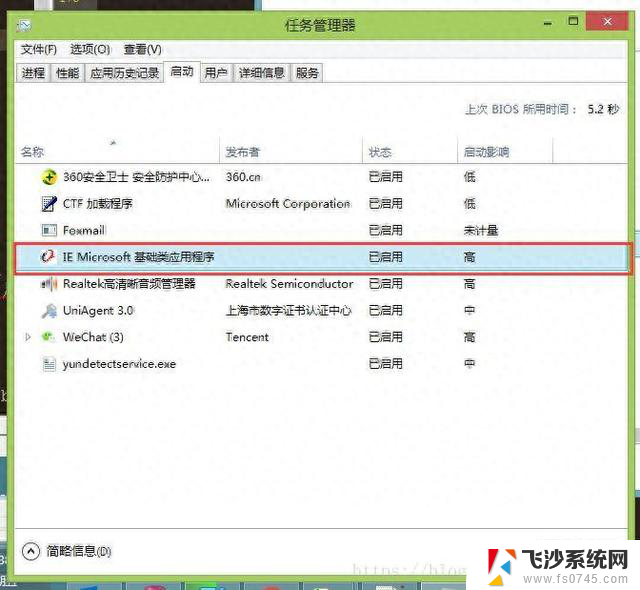
注意看"启动影响"列,优先处理标红的"高"影响项,像QQ音乐、迅雷这类非即时通讯软件完全可以手动启动。
二、设置面板:可视化"交通管制"按下Win+I打开设置,依次进入「应用」→「启动」,这里的开关就像红绿灯。把OneDrive、微信等软件的开关拨到"关",它们就不会再在开机时"闯红灯"了。实测关闭5个非必要项后,开机时间从1分20秒压缩到45秒!
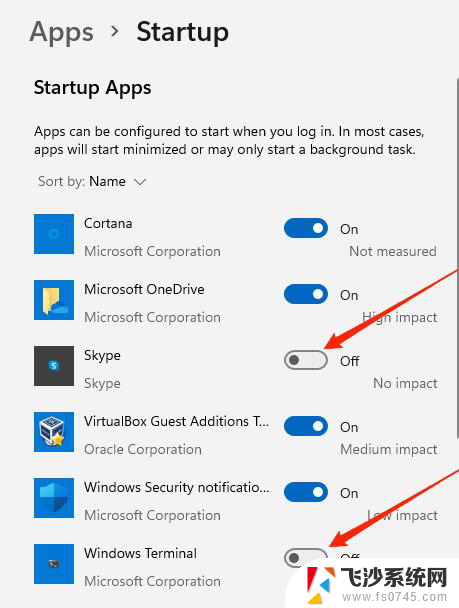
技巧:点击"排序依据"选择"启动影响",让最耗资源的程序先"靠边站"。
三、系统配置工具:资深玩家的"控制台"Win+R输入msconfig打开系统配置,切换到「启动」选项卡。这里能看到更底层的启动项,比如某些驱动程序的辅助进程。取消勾选时要像拆炸弹一样谨慎——标有"Microsoft"的系统进程建议保留,而"360Tray"这类第三方程序则可大胆禁用。
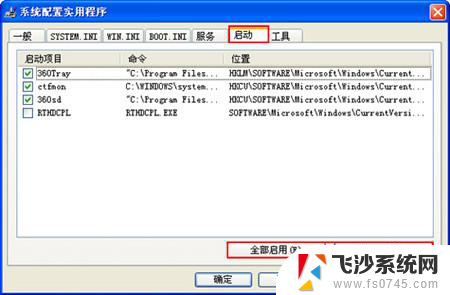
警告:修改后需重启生效,建议先截图保存原始配置,万一"翻车"还能复原。
四、注册表编辑器:启动项的"隐秘基地"对于"顽固分子",需要Win+R输入regedit进入注册表编辑器。导航到:
HKEY_CURRENT_USER\Software\Microsoft\Windows\CurrentVersion\Run
右侧列表里藏着用户级启动项,像"AdobeAAMUpdater"这类更新程序,右键删除即可永绝后患。但要记住:注册表是系统的"心脏",修改前务必导出备份!
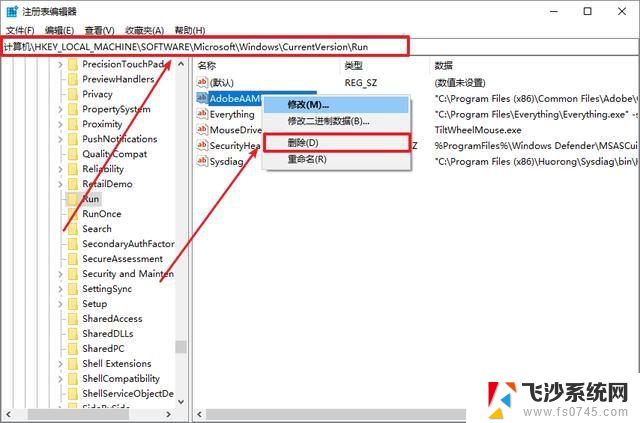
高级操作:按住Ctrl键可多选删除,适合清理多个同类软件残留。
五、组策略编辑器:企业级"防火墙"(专业版适用)Win+R输入gpedit.msc,依次展开「计算机配置」→「管理模板」→「系统」→「登录」。双击「不运行指定的Windows应用程序」,启用后点击「显示」添加禁止名单,比如"QQ.exe"、"WeChat.exe",从此这些程序连启动的资格都没有了!
避坑指南:这些"假胖子"别乱删!✅ 可放心使用:各类播放器、下载工具、聊天软件、云同步工具❌ 绝对保留:CTF加载程序(输入法)、显卡驱动相关程序、安全中心⚠️ 谨慎操作:标有"Intel"、"AMD"等硬件厂商的进程,可能影响外设功能终极优化:定期"体检"建议每月用任务管理器扫描一次启动项,新安装软件时留意安装向导里的"开机启动"勾选框——很多软件就像酒店推销的"付费服务",不主动取消就会偷偷扣费(占用资源)。
按照这套方法操作,大多数电脑的开机速度能提升40%-60%,内存占用减少200-500MB。记住:最好的优化不是下载花哨的第三方工具,而是把系统自带的功能用到极致。现在就动手清理,让你的电脑重获新生吧!